如何在 Google Chrome 中啟用或禁用 LastPass 擴展
對於任何想要定制瀏覽體驗的人來說,管理瀏覽器擴展是一項例行任務。 LastPass 是一種流行的瀏覽器擴展,它是一個密碼管理器,可以簡化存儲和自動填充密碼的過程。
事實上,從 Google Chrome 網絡瀏覽器中引入、臨時停用或永久消除這種實用擴展程序的過程既簡單又快捷。
如何在 Chrome 上添加 LastPass 擴展
集成適用於 Google Chrome 的 LastPass 瀏覽器擴展可通過整合強大的密碼管理功能簡化您的在線交互,從而帶來無縫、輕鬆的用戶體驗。這可以輕鬆高效地完成。
打開 Google Chrome 網上應用店
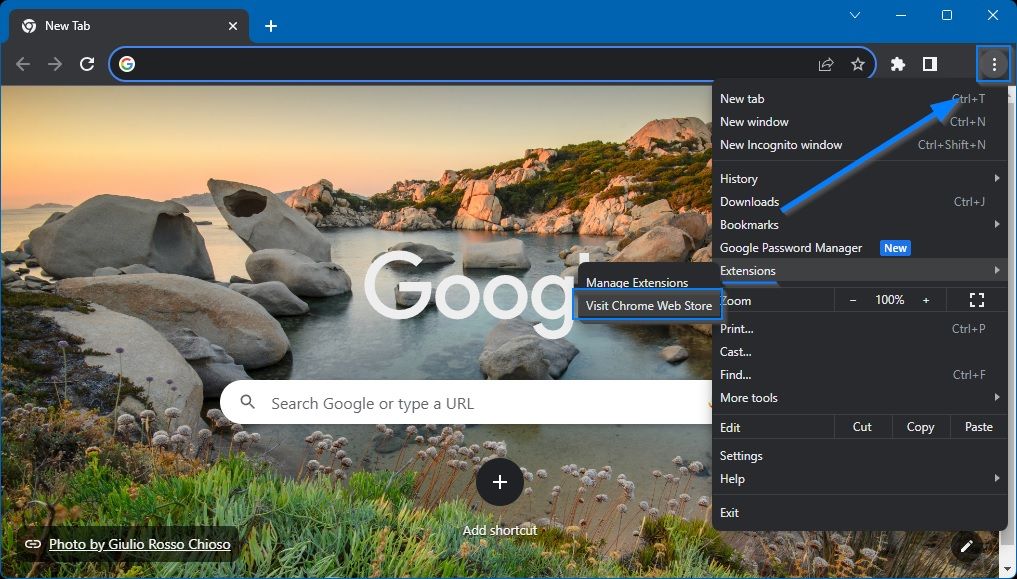
啟動 Google Chrome 並點擊右上角的三個點導航至 Chrome Web Store ](https://chrome.google.com/webstore/category/extensions)。找到“擴展程序”菜單,然後單擊“訪問 Chrome 網上應用店”。
搜索 LastPass
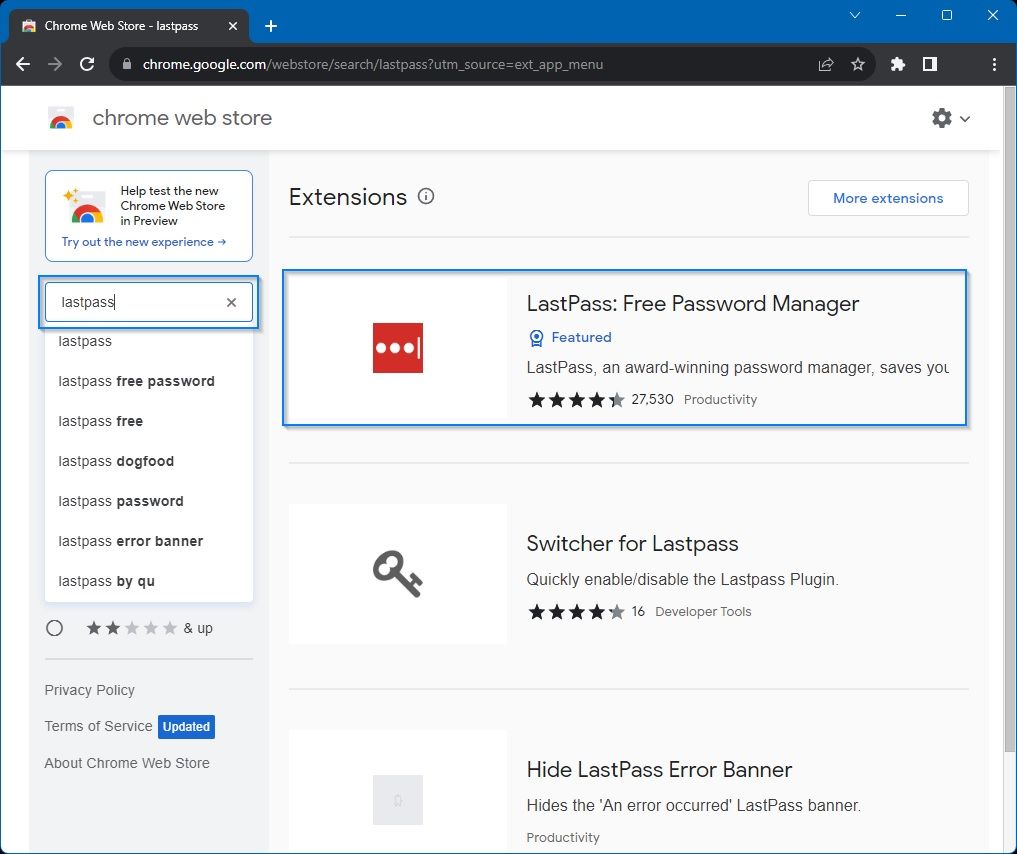
訪問 Chrome 網上應用店後,通過在其範圍內輸入“LastPass”導航到位於界面左上角的搜索欄。
LastPass 下載
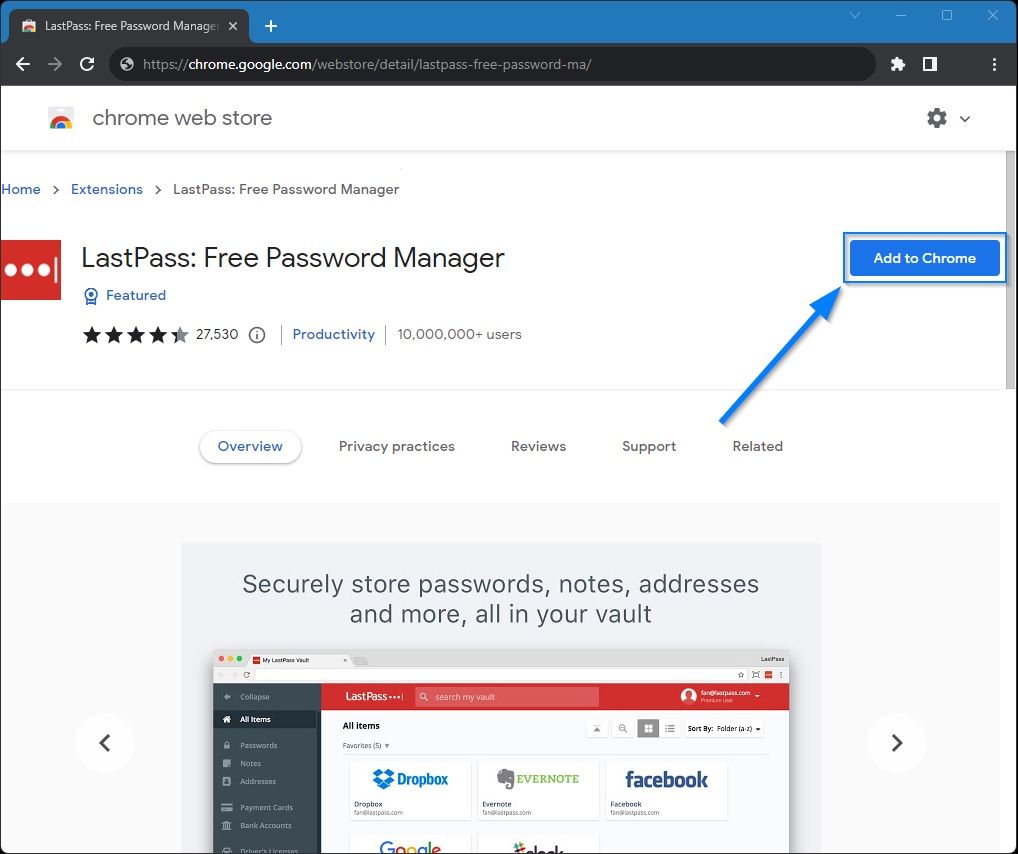
免費密碼管理器”。找到後,請單擊其旁邊的“添加到 Chrome”按鈕。
確認安裝
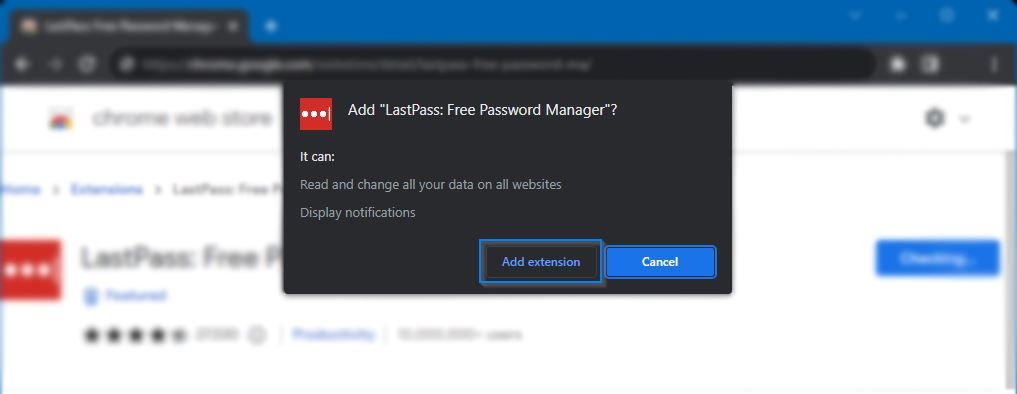
單擊特定元素後,將出現一個對話框,請求驗證。通過選擇“添加擴展”,您可以繼續安裝 LastPass 應用程序。
完成設置
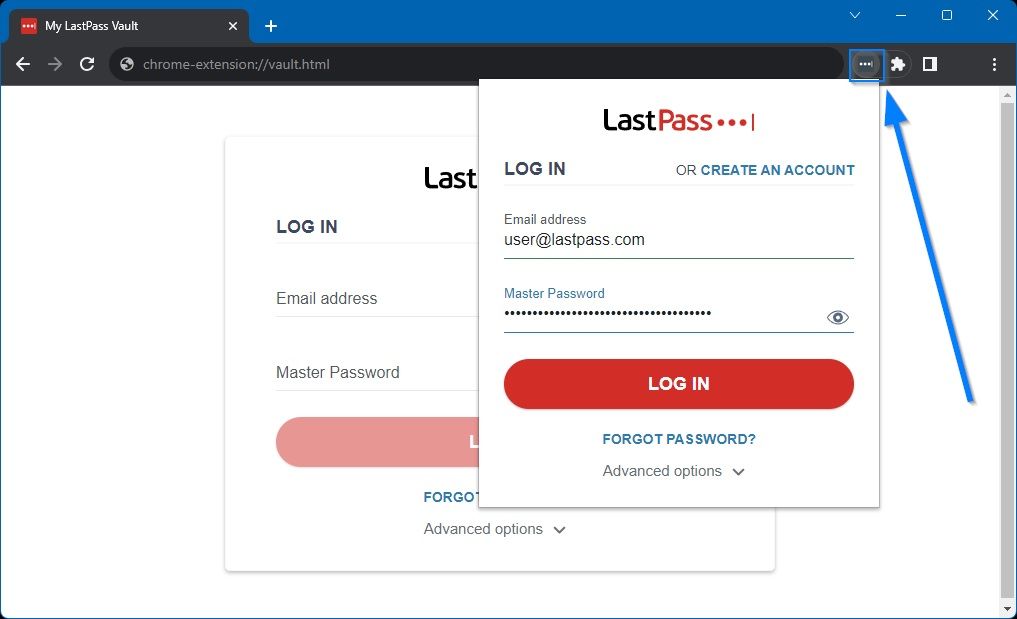
成功安裝後,您應該會看到位於 Chrome 瀏覽器界面右上角的 LastPass 圖標。要啟動登錄過程,請繼續單擊所述圖標,並嚴格遵循隨後的屏幕指導,以獲得無縫的用戶身份驗證體驗。
啟用和禁用 LastPass 擴展
無縫安裝 LastPass 後,在瀏覽器設置中切換其功能提供了一種簡單且不復雜的方法來滿足您的偏好。
訪問 Chrome 擴展程序
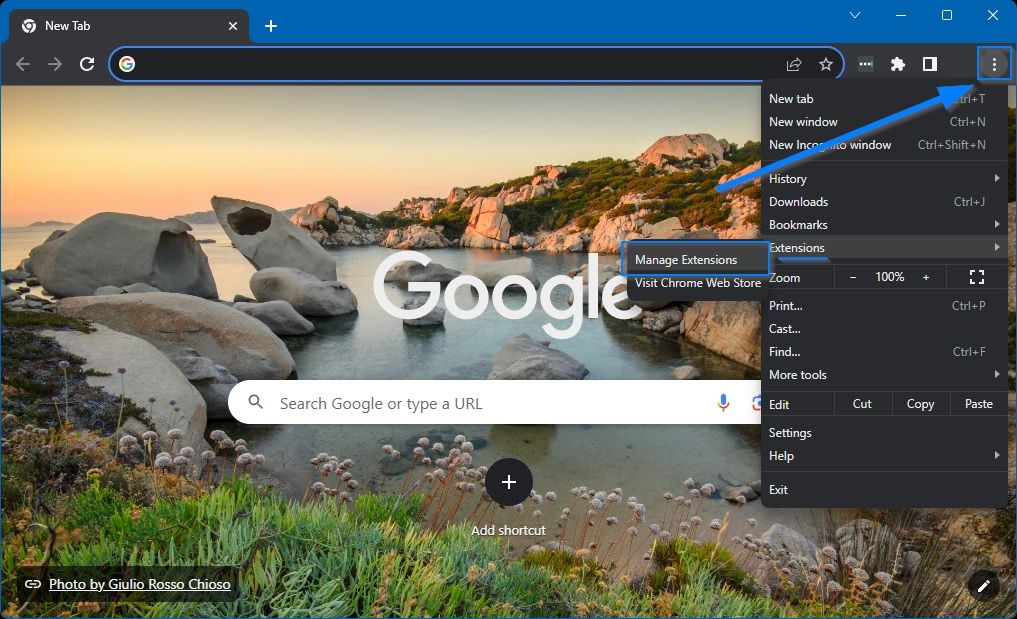
首先,找到位於工具欄最右側的三個垂直對齊的點的簇。接下來,將光標懸停在該點配置上,然後繼續選擇“管理擴展”選項。最後,通過單擊所述選擇來繼續管理對擴展程序設置的任何必要調整。
找到 LastPass
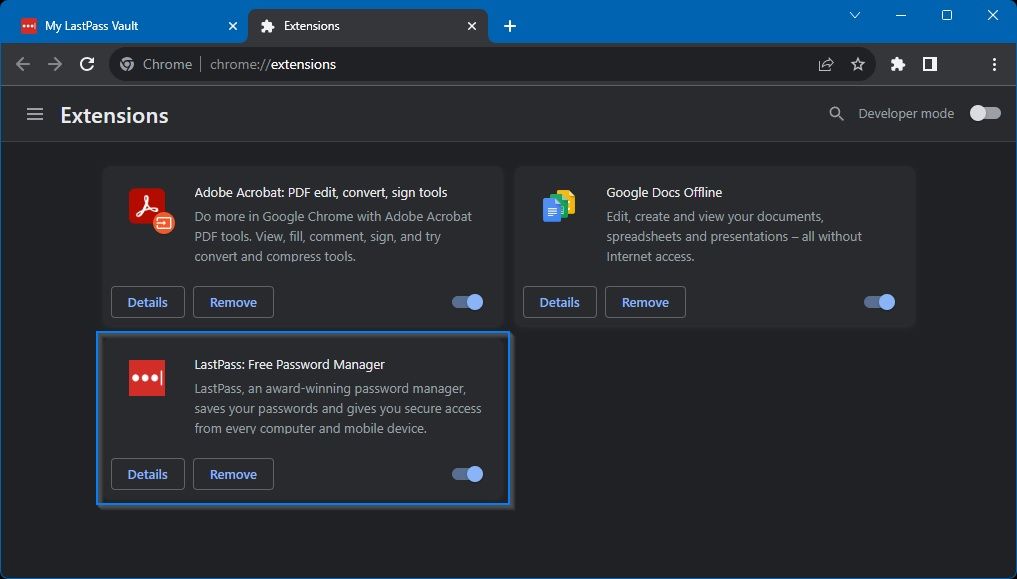
為了在“擴展”菜單中找到 LastPass 擴展,必須瀏覽一系列選項,直到找到所需的條目。此過程涉及向下滾動菜單中的可用選項,直到找到與 LastPass 應用程序相對應的特定添加項。
啟用或禁用
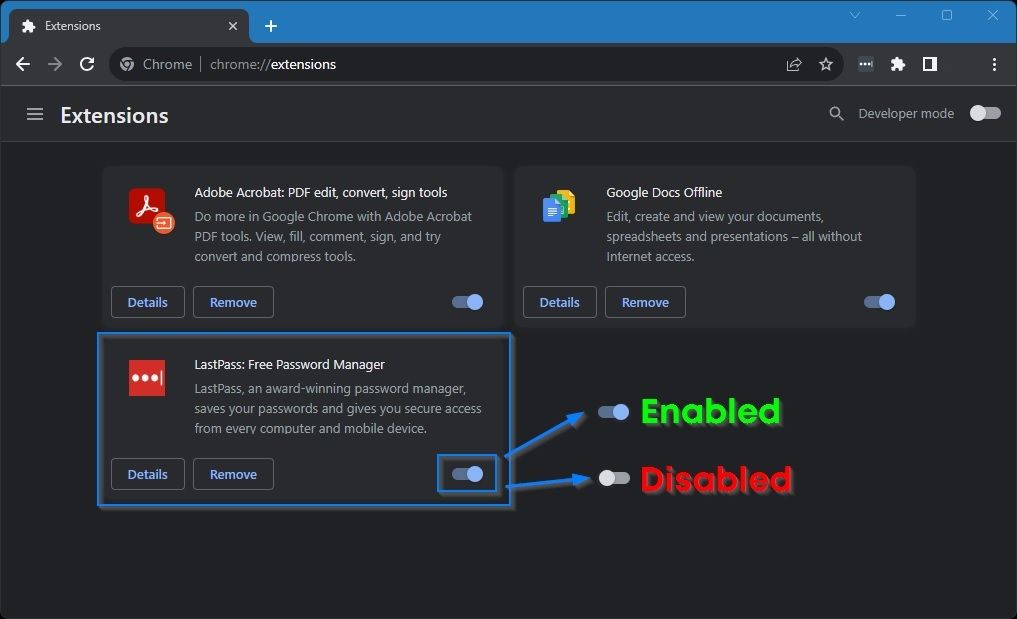
在瀏覽器工具欄中 LastPass 條目旁邊,可以看到另一種激活方式。通過切換此選項,界面將被啟用並呈現出明顯的藍色陰影,而禁用它會導致其外觀發生微妙的變化,以呈現出更柔和的灰色色調。
刪除 LastPass Chrome 擴展
考慮到 2022 年最近發生的涉及 LastPass 平台的安全事件,一些用戶可能選擇卸載其瀏覽器擴展是可以理解的。值得注意的是,存在更安全的密碼管理替代方案。好消息是刪除 LastPass 擴展的過程並不復雜。
訪問 Chrome 擴展程序
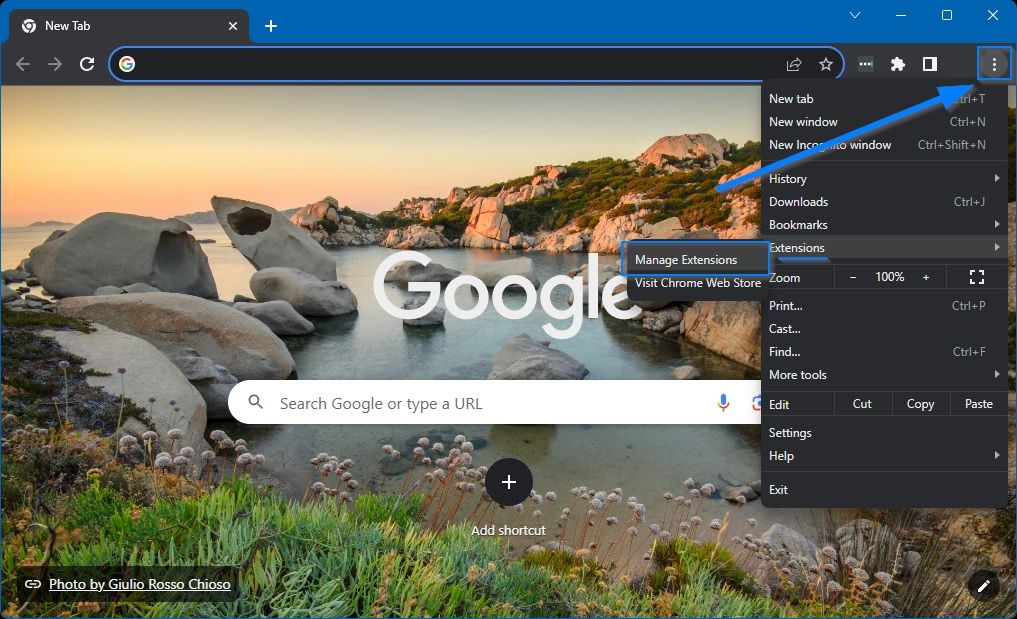
要訪問 Google Chrome 擴展管理器,請導航至瀏覽器的右上角並找到代表菜單的三個點。從此下拉列表中選擇“擴展”後,您將被定向到“管理擴展”頁面,您可以在其中管理瀏覽器上所有已安裝的擴展。
找到 LastPass 擴展
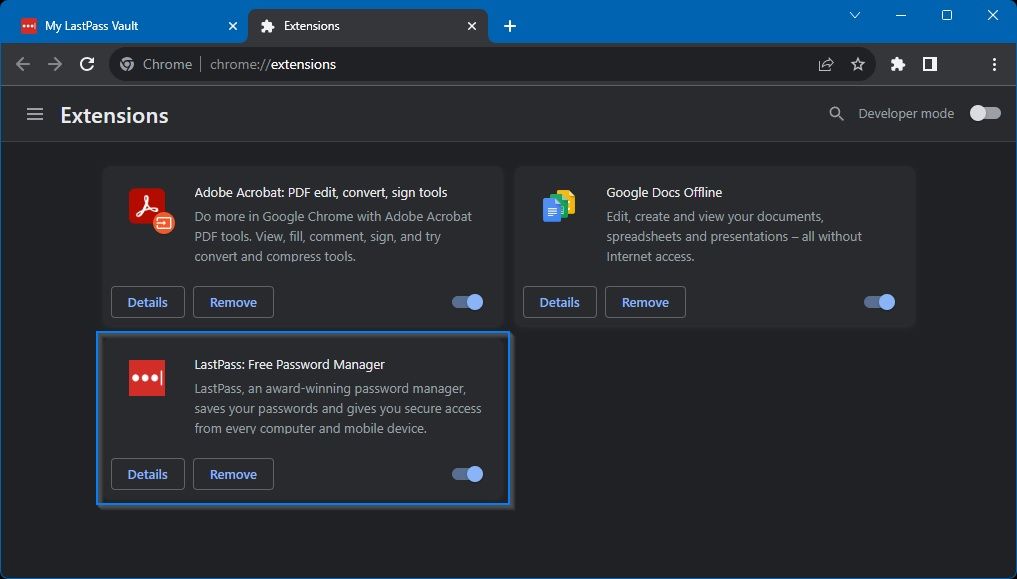
以系統的方式仔細閱讀集成附加組件的目錄,直到找到“LastPass”擴展。
刪除擴展
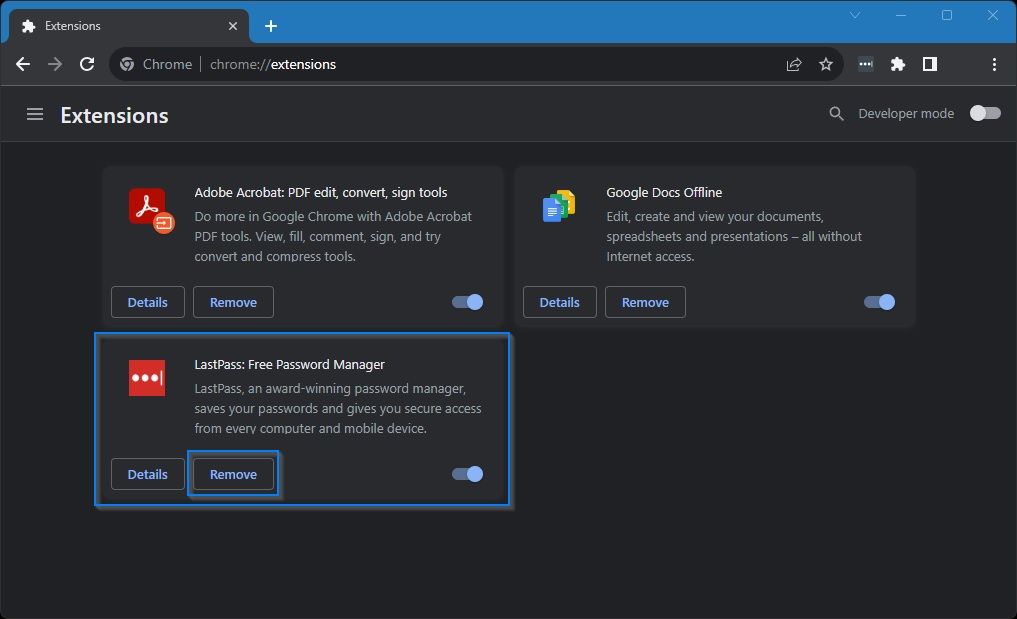
請單擊瀏覽器工具欄中 LastPass 擴展程序旁邊的“刪除”按鈕,以獲得更精緻和完美的用戶體驗。
確認刪除
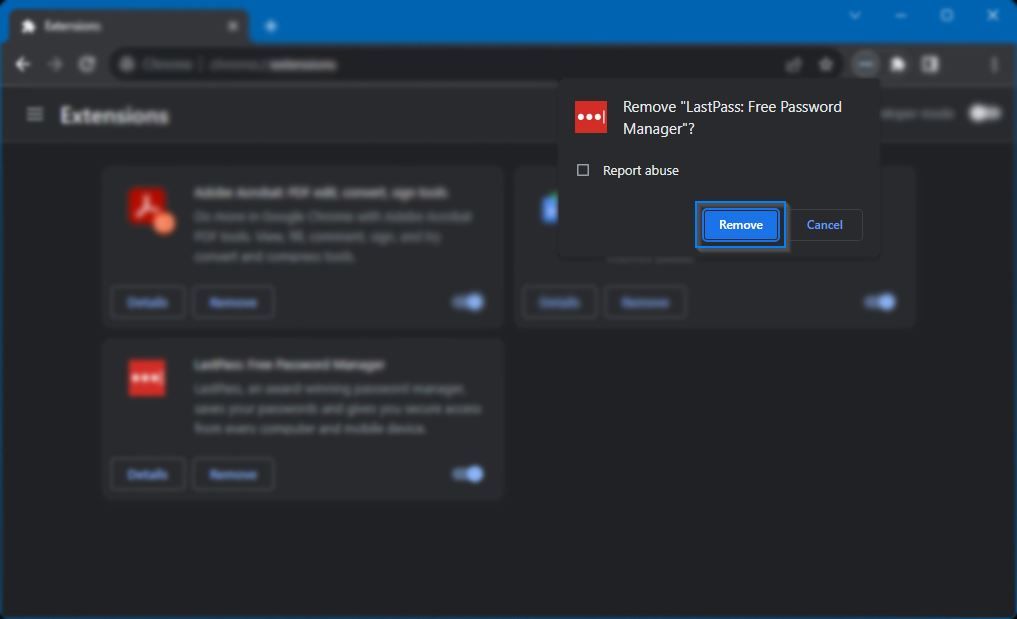
將出現一個對話框,請求您確認刪除。請單擊“刪除”以完成操作。
這就是下載 LastPass 擴展的方法
事實上,事實證明,在 Google Chrome 中合併、禁用或消除 LastPass 瀏覽器擴展的過程是一項無縫的工作,無論您是第一次嘗試這條道路還是再次重新審視它。
熟練掌握這些基本技術後,人們將能夠更好地控制 Chrome 瀏覽器擴展,從而可以個性化地修改他們的互聯網瀏覽體驗。